win10系统怎么注销?
- 分类:教程 回答于: 2015年10月22日 00:00:00
作为最新的win10系统,系统重装win10的用户是相当之多的,那么win10系统怎么注销呢?怎么注销win10系统?在哪里注销win10系统?等等问题,你知道吗?现在,小编就来分享一篇关于win10如何注销的教程。走过路过,不容错过~
既然Win10系统开始菜单已经回归,电脑关机也就变得简单,但在Win10系统开始菜菜单的关机按钮中,只有“睡眠”,“关机”,“重启”这三个操作选项,却没有【注销】这一选项。那么Win10系统注销到底在哪?很多使用Win10的小伙伴都找不到了,下面小编将以最简单快速的方法告诉大家Win10系统注销怎么找回。
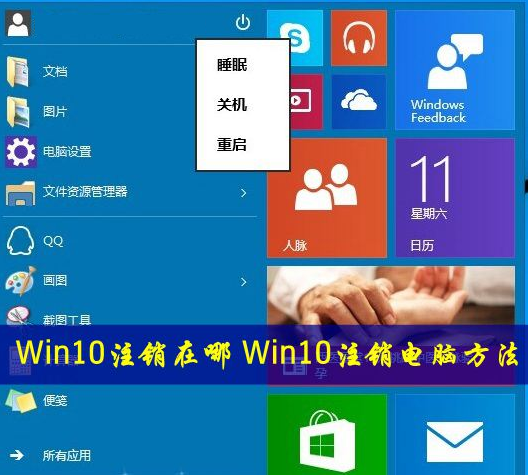
在Win8.1开始菜单或右侧栏的电源设置控制面板的的,电源按钮中,只有睡眠、关机以及重启三个操作选项,并没有注销操作,如上图所示:
其实,我们完全可以不去找注销按钮,只需要借助Win10关机快捷键,即可找到Win10注销电脑操作选项,方法如下。
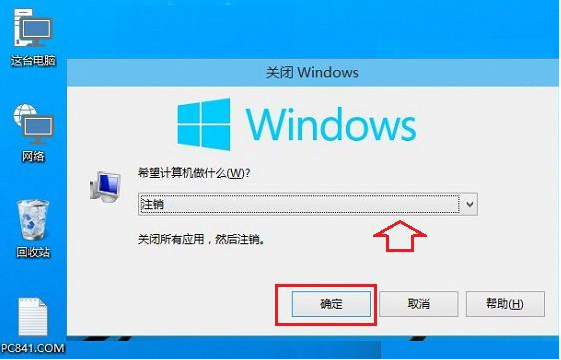
看这里:
进入Win10电脑桌面,同时按住键盘上的【Alt】+【F4】组合快捷键,可以快速呼出【关闭Windows】操作选项,在下面的“您希望计算机所什么”里选择【注销】,然后点击底部的【确定】就可以注销Win10啦。你是不是也觉得很简单呢~
或许你还想知道:电脑关机后自动重启怎么办?
想了解更多精彩教程吗?敬请关注“小白一键重装系统”官网。
 有用
26
有用
26


 小白系统
小白系统


 1000
1000 1000
1000 1000
1000 1000
1000 1000
1000 1000
1000 1000
1000 1000
1000 1000
1000 1000
1000猜您喜欢
- 重装系统优盘怎么操作2022/11/11
- 小米笔记本怎么重装系统简便..2021/11/12
- 电脑怎么重装系统教程2022/12/29
- win8.1系统怎么扩展分区?2015/10/22
- 小白一键重装系统卡在准备就绪的解决..2022/10/20
- 得得一键重装系统失败解决方法..2016/11/04
相关推荐
- 苹果平板电脑忘记密码怎么办..2023/05/13
- 戴尔win7旗舰版系统下载2016/12/08
- 一键重装系统的步骤教程详解..2021/06/04
- 全方位的笔记本重装系统教程..2016/11/12
- Windows11开机卡准备设备的解决方法..2021/07/10
- 深度技术一键重装系统2022/11/16

















